Sfaturi pentru optimizarea imaginilor pentru site-ul dvs.: îmbunătățiți performanța și experiența utilizatorului
Publicat: 2022-04-28Nu doriți ca Google să vă disprețuiască site-ul, credeți-ne. Din fericire, îți poți optimiza imaginile și astfel îmbunătăți eficiența site-ului tău. O problemă legată de formatarea acestora este că modificările le pot afecta calitatea (care, la rândul său, ar putea face vizitatorul să vă urască site-ul).
Nu este un lucru groaznic dacă nu le faci să arate îngrozitor. Există câteva sfaturi și tehnici care vă vor permite să reduceți dimensiunea fișierului imaginilor dvs., păstrându-le în același timp suficient de atractive pentru a fi afișate cu mândrie pe site-ul dvs. web.
Deci, haideți să vedem cum să vă formatați fotografiile fără a le face să pară proaste, precum și cum să le optimizați pentru web și performanță.
Ce înseamnă optimizarea imaginilor?

Imaginile mari fac ca paginile dvs. web să se încarce lent, ceea ce duce la o experiență de utilizator slabă. Utilizând optimizarea imaginii, adică reducerea dimensiunii fișierului folosind un plugin sau un script, nu numai că le păstrați calitatea, ci și îmbunătățiți timpul de încărcare. Două metode de compresie utilizate în mod obișnuit sunt compresia cu pierderi și compresia fără pierderi.
Avantajele formatării imaginii
De ce trebuie să-ți formatezi fotografiile în primul rând? Care sunt avantajele? Există diverse avantaje în optimizarea performanței fotografiilor dvs. Potrivit HTTP Archive, imaginile reprezintă 21% din greutatea totală a unei pagini web din noiembrie 2018.
Acest lucru îl face a doua cea mai importantă parte a site-ului dvs. pe care trebuie să o optimizați, precedată doar de videoclipuri.
Are prioritate față de scripturi și fonturi. În ciuda faptului că o procedură adecvată de optimizare a imaginii este unul dintre cele mai simple lucruri de stabilit, mulți proprietari de site-uri o ratează.
Iată câteva dintre cele mai importante avantaje:
- Va îmbunătăți drastic scripturile de încărcare. Dacă pagina dvs. durează prea mult să se încarce, vizitatorii dvs. pot deveni frustrați și pot merge pe un alt site web.
- Când este utilizat împreună cu un plugin WordPress bun, poate avea un efect mare asupra SEO. În rezultatele motoarelor de căutare, site-ul dvs. va fi clasat mai sus.
- Va fi mai ușor să creați copii de rezervă.
- Fișierele mai mici utilizează mai puțină lățime de bandă. Acest lucru va fi apreciat atât de rețele, cât și de browsere.
- Reduce cantitatea de spațiu de stocare necesară pe serverul dvs. (acest lucru depinde de câte miniaturi optimizați)
Cum să îmbunătățiți calitatea și performanța imaginii pentru web
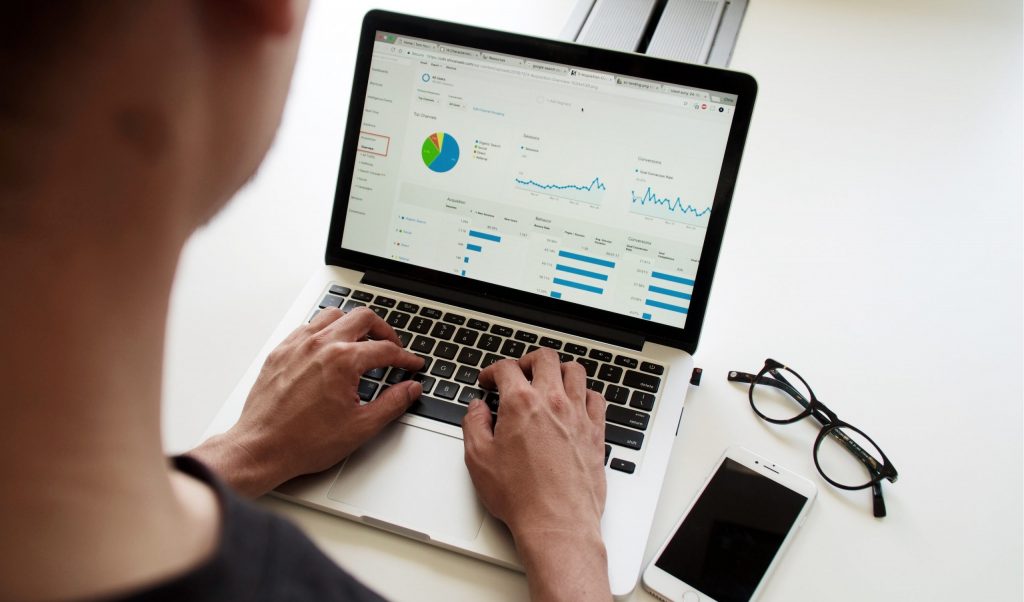
Scopul principal al formatării imaginii este de a găsi un echilibru între calitate și dimensiunea fișierului. Aproape toate aceste optimizări pot fi făcute în mai multe moduri. Comprimarea acestora înainte de a le încărca pe site-ul dvs. WordPress este una dintre cele mai utilizate metode. Acest lucru se face de obicei într-un program precum Adobe Photoshop sau Affinity Photo.
Formatul fișierului și tipul de compresie sunt cei doi factori pe care trebuie să îi luați întotdeauna în considerare. Pentru a afla ce funcționează cel mai bine cu fiecare imagine sau tip de fișier, va trebui să explorați.
Alegeți formatul de fișier corect
Asigurați-vă că ați ales cel mai bun tip de fișier pentru fotografiile dvs. înainte de a începe să le editați. Puteți utiliza o varietate de fișiere, inclusiv:
- PNG - dimensiunea fișierului este mai mare, dar calitatea rămâne mai mult sau mai puțin aceeași. Deși a fost conceput pentru a fi un format de imagine fără pierderi, poate fi și cu pierderi.
- Optimizarea cu pierderi și fără pierderi este utilizată în JPEG. Pentru un echilibru sănătos între calitate și dimensiunea fișierului, puteți seta nivelul de calitate.
- Doar 256 de culori sunt folosite în GIF-uri. Pentru grafica animată, este opțiunea ideală. Se folosește doar compresia fără pierderi.
Există și alte câteva, cum ar fi JPEG XR și WebP, deși nu sunt acceptate de toate browserele. Pentru fotografiile cu multă culoare, ar trebui să utilizați JPEG sau JPG, iar pentru imagini simple, PNG.

Optimizare cu pierderi vs. fără pierderi
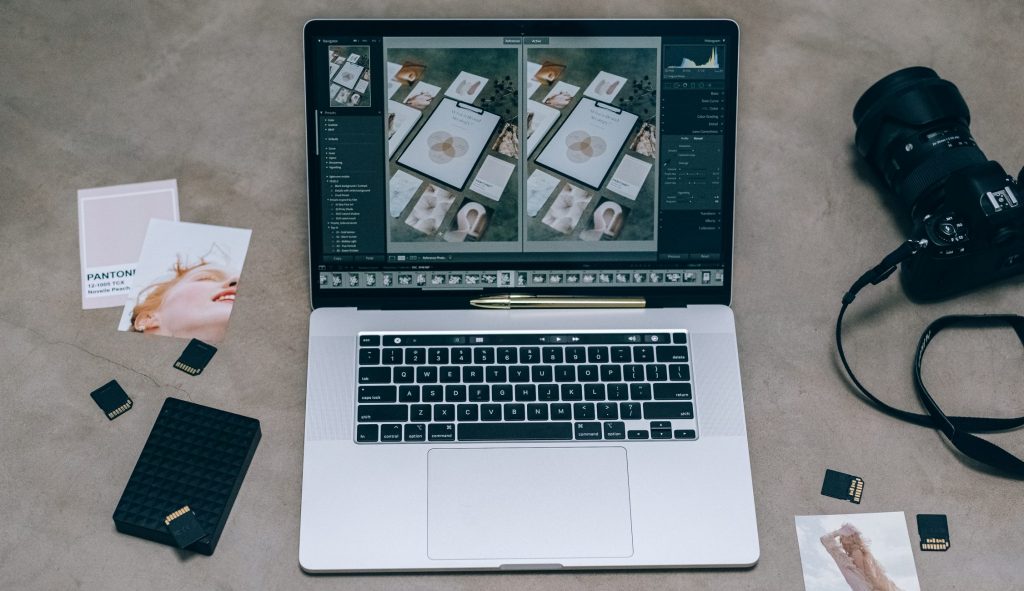
Există două stiluri acceptabile de compresie a imaginii și se numesc cu pierderi și fără pierderi.
Termenul „cu pierderi” se referă la un filtru care elimină unele dintre date. Deoarece acest lucru va afecta imaginea, va trebui să fiți atenți la cât de mult o minimizați. Pentru a efectua acest tip de optimizare, puteți utiliza software precum Adobe Photoshop, Affinity Photo etc. În exemplul de mai sus, compresia cu pierderi este utilizată.
Termenul „fără pierderi” se referă la un filtru de comprimare a datelor. Acest lucru are un efect minim asupra calității imaginii. Pe computer, puteți utiliza aplicații precum Photoshop, FileOptimizer sau ImageOptim pentru a face compresie fără pierderi.
Cel mai bine este să încercați mai multe strategii de compresie pentru a găsi care sunt cele mai bune pentru fiecare imagine sau format.
Instrumente și programe pentru optimizarea imaginii
Există mai multe instrumente și aplicații disponibile, atât plătite, cât și gratuite, pentru a vă ajuta să vă optimizați fotografiile. Unele companii vă oferă instrumentele pentru a efectua propriile optimizări, în timp ce altele o fac pentru dvs.
Suntem mari susținători ai Affinity Photo, deoarece este ieftin și are capacități aproape identice cu Adobe Photoshop.
Iată mai multe resurse și inițiative pe care trebuie să le analizați:
- Adobe Photoshop
- Gimp
- Paint.NET
- GIFsicle
- JPEGtran
- JPEG Mini
- OptiPNG
Redimensionarea imaginilor la scară
Cândva, era crucial să trimiți fotografii la scară în loc să lași CSS să le redimensionezi. Deoarece WordPress 4.4 acceptă acum imagini receptive, aceasta nu mai este o problemă. Fiecare imagine adăugată în biblioteca media este redimensionată automat de WordPress. Specificând toate dimensiunile potențiale ale unei imagini, browserele pot alege acum cea mai potrivită dimensiune și le pot ignora pe celelalte.
Curățați-vă biblioteca media
Dacă doriți să economisiți spațiu în timp ce vă curățați simultan biblioteca media, puteți utiliza Media Cleaner pentru a căuta fișiere media nedorite. Pluginul va scana toate fișierele dvs. media și va afișa pe cele care nu sunt utilizate pe tabloul de bord Media Cleaner pentru a le vizualiza și șterge.
Pluginuri de optimizare a imaginii pe care le puteți folosi
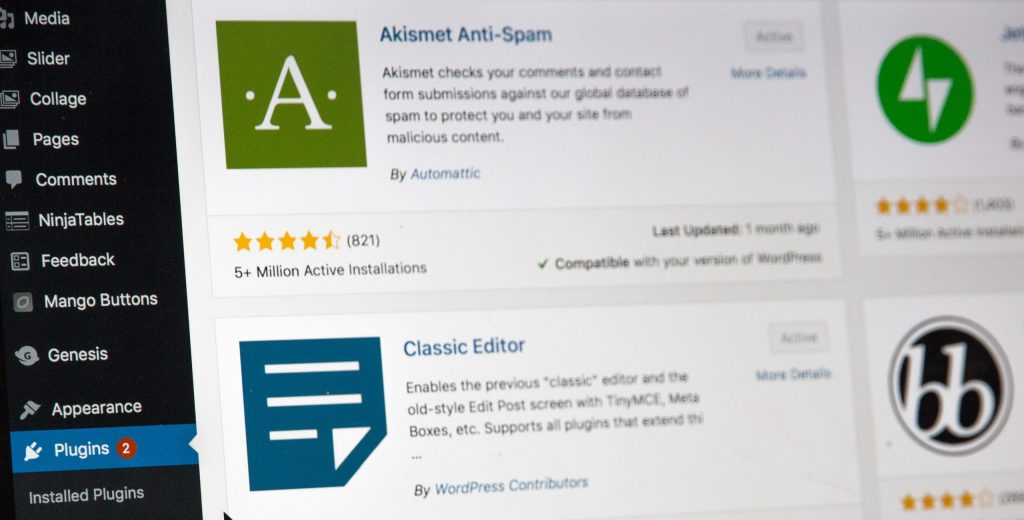
Din fericire, nu trebuie să gestionați manual toată formatarea sau compresia folosind WordPress. Puteți utiliza pluginuri pentru a automatiza cel puțin o parte din job pentru dvs. Există o serie de pluginuri disponibile care vă vor optimiza fișierele de imagine atunci când le trimiteți. Ele vor îmbunătăți chiar și calitatea fotografiilor pe care le-ați postat deja.
- Imagine Optimizer de imagine
- ShortPixel Image Optimizer
- Optimole
- EWWW Image Optimizer Cloud
- Optimus Image Optimizer
- WP Smush
- TinyPNG
- Reciclare imagine
Concluzie
Site-ul dvs. va fi apreciat mai mult de motoarele de căutare, browsere și rețele și se va încărca mai repede pentru cititorii dvs., odată ce vă pregătiți fotografiile pentru o performanță mai bună și urmați cele mai bune practici.
Ți-ai pregătit fotografiile pentru a le face să ruleze mai repede? O faci manual, cu un plugin sau folosind ambele? Există vreun program sau un plugin pe care l-ați sugera? Mai este ceva ce ai vrea să spui?
Spune-ne despre strategiile și cele mai bune practici tale în secțiunea de comentarii.
